今回は、Ubuntu 23.10を仮想環境にインストールしようとしましたが、インストーラがキックできなかったので、Ubunt 22.04をインストールしてそこからUbuntu 23.10へアップグレードしていきたいと思います。
前提条件
この記事で使用する環境は以下の通りです。
- CPU : 2vCPU
- MEM : 4GB
- DISK :60GB
- OS : Ubuntu 22.04
Ubuntu 23.04のインストーラも仮想環境にインストールできたりできなかったりする場合があるため、旧インストーラで確実にインストールできるUbuntu 22.04をインストールしてからアップグレードする形でUbuntu 23.10をインストールしていきます。
Ubuntu 22.04をインストールする手順は以下の通りです。
Ubuntu アップデート (22.04→23.04)
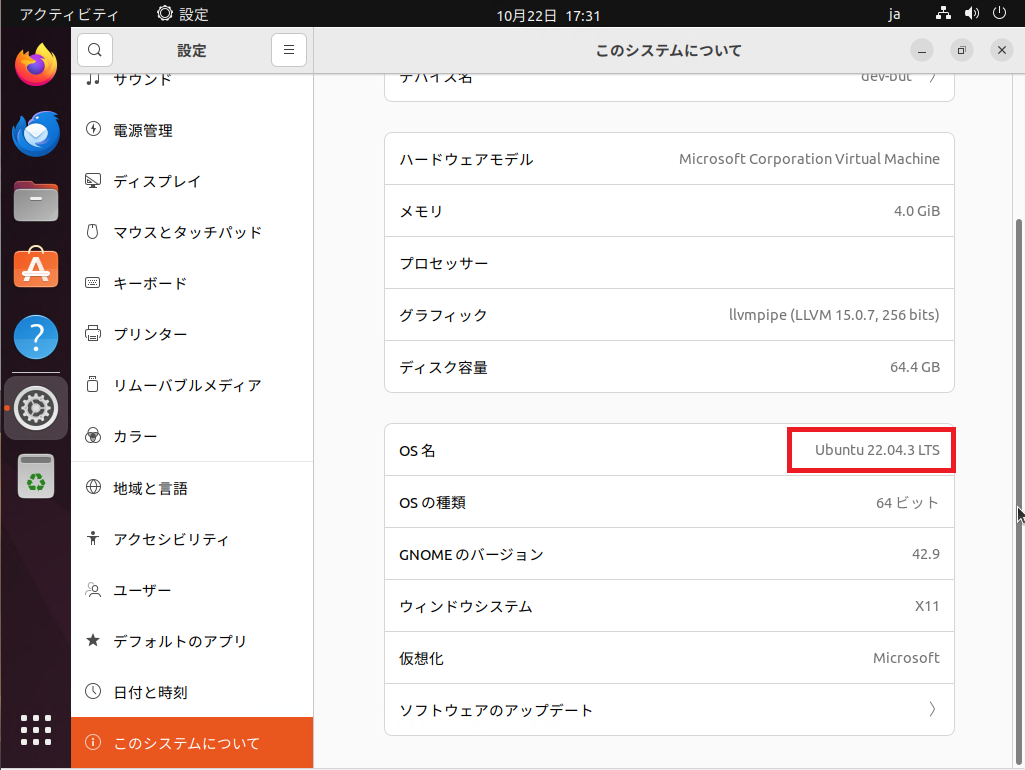
現在のUbuntuは22.04.3 LTSです。
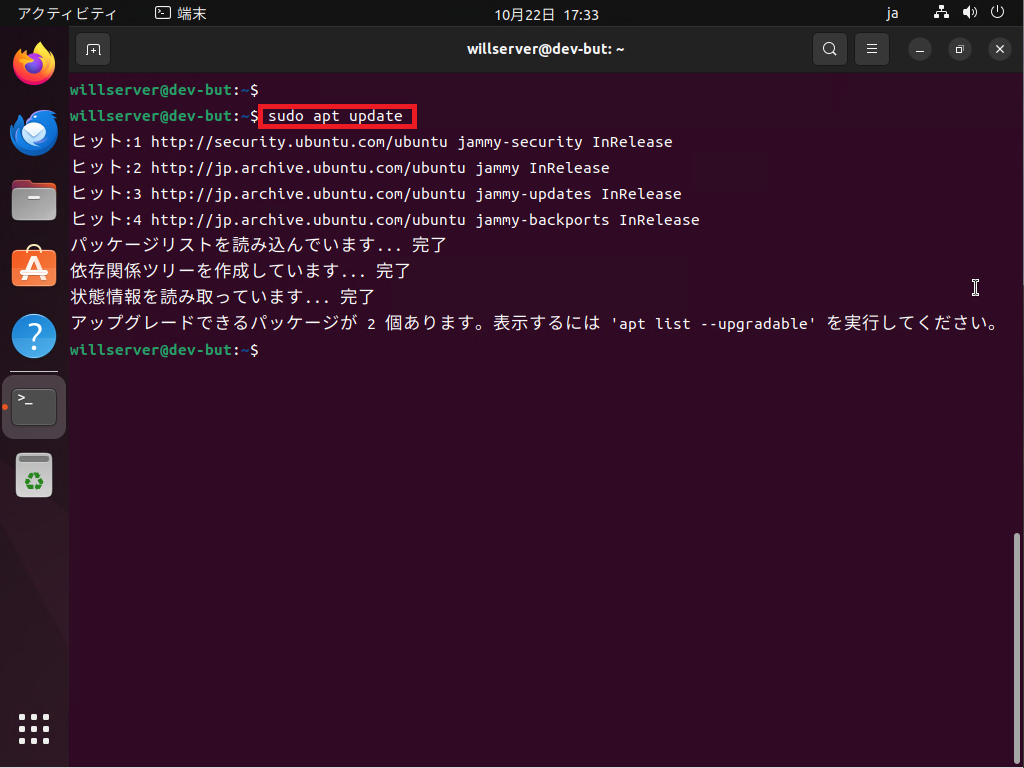
アップグレードを行う前に、以下のコマンドを実行してパッケージをアップデートしていきます。
$ sudo apt update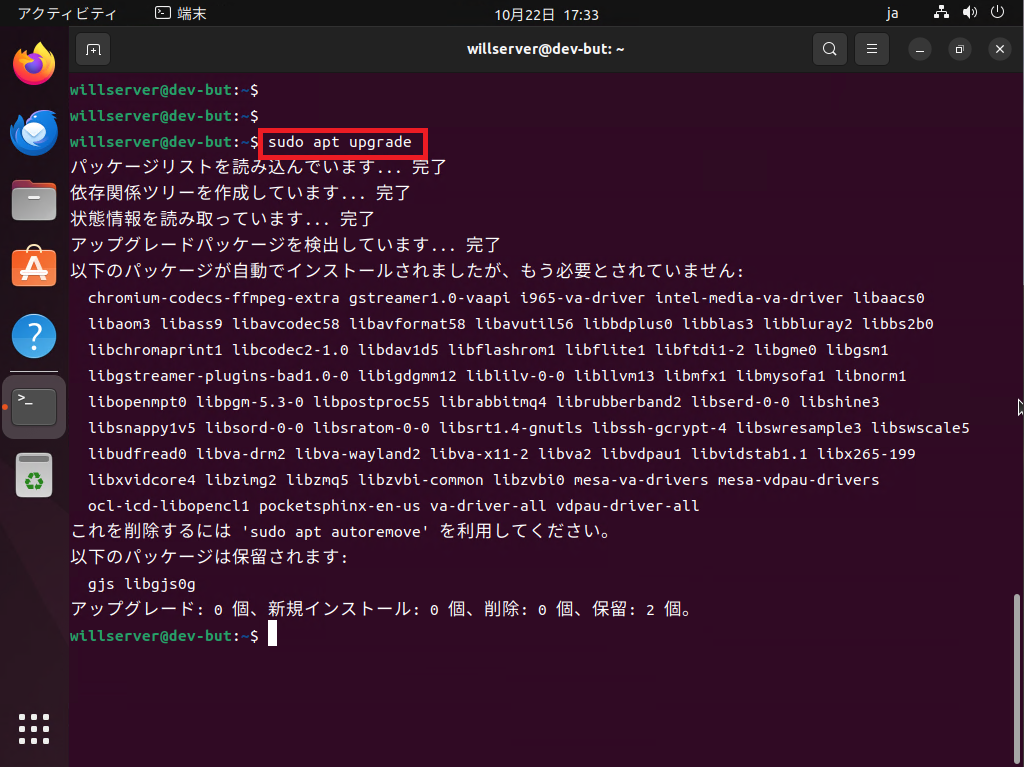
パッケージのアップデートを行ったら、以下のコマンドを実行してパッケージのアップグレードを行います。
$ sudo apt upgrade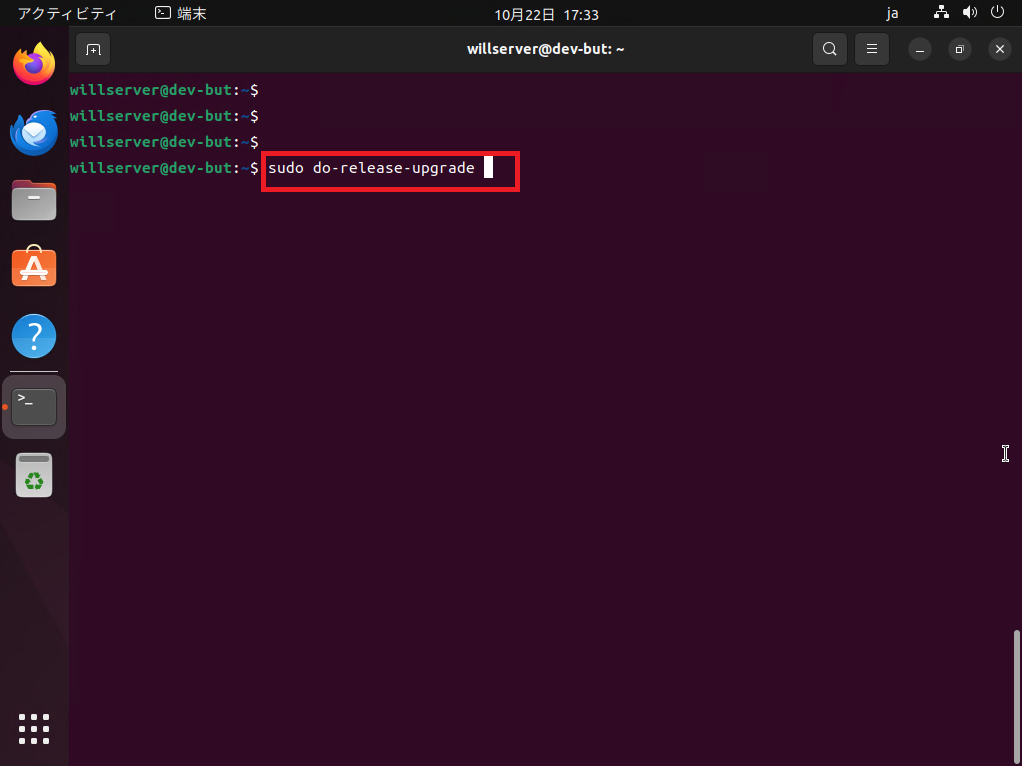
以下のコマンドを実行すると、UbuntuのOSをアップグレードすることができます。
$ sudo do-release-upgrade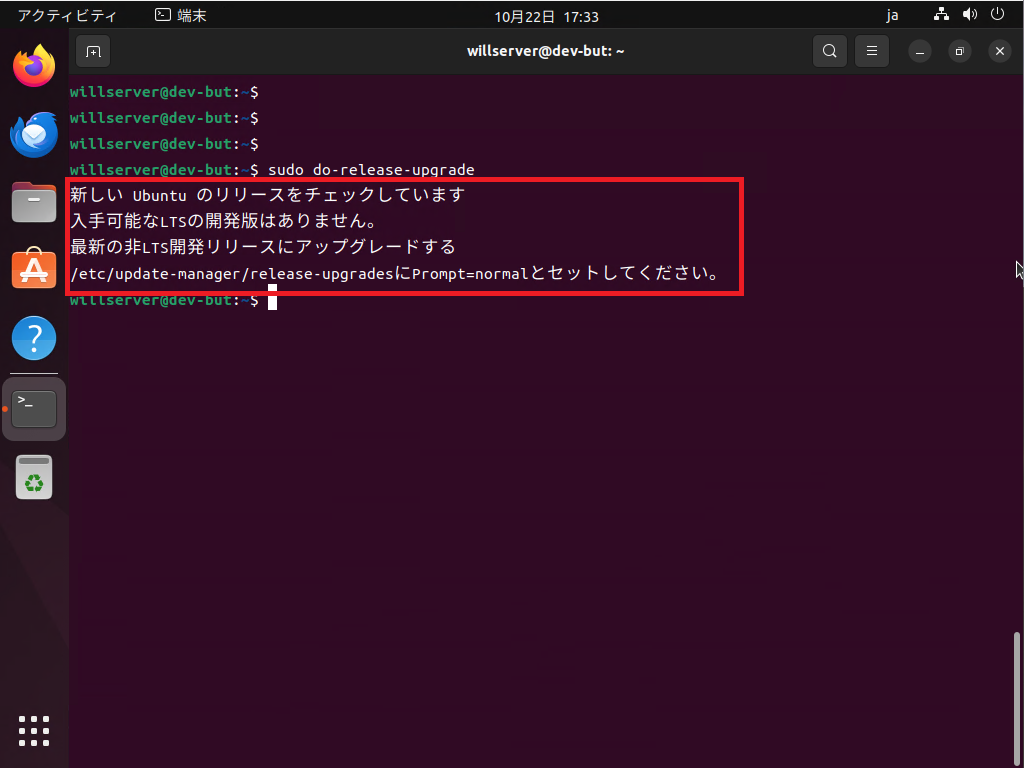
LTSのUbuntuを使用しているとどうやらLTS版へのアップグレードのみが設定されているようです。
そのため、LTSから非LTSへアップグレードするには設定が必要になります。
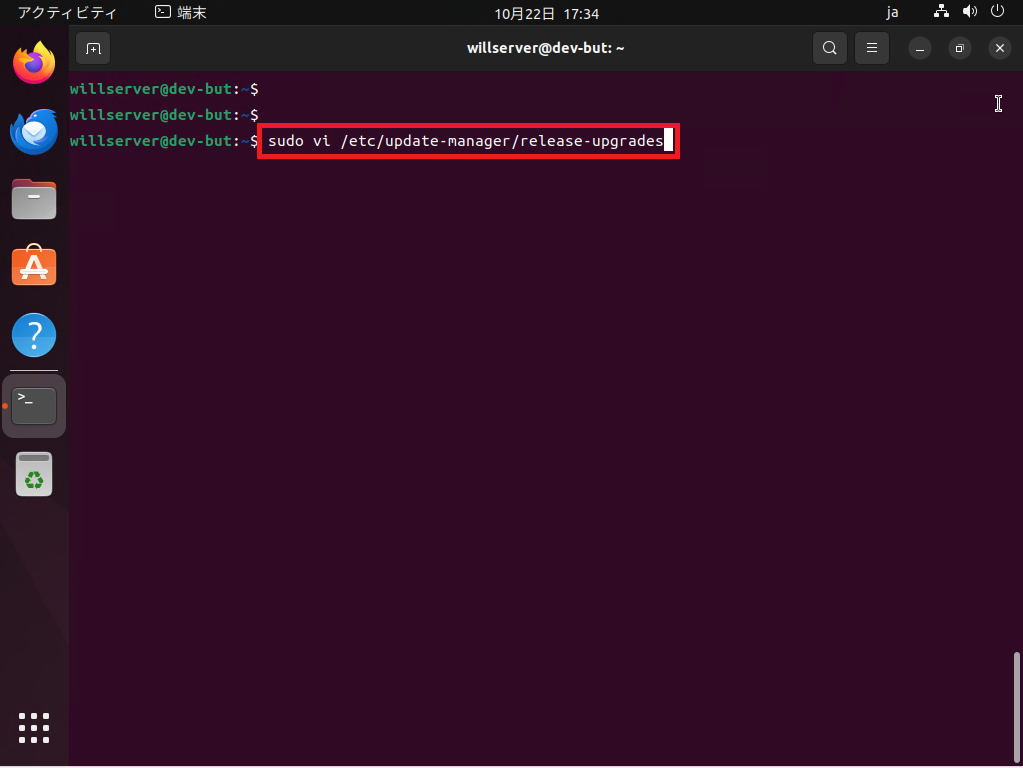
以下のコマンドを使用してrelease-upgradesファイルを編集します。
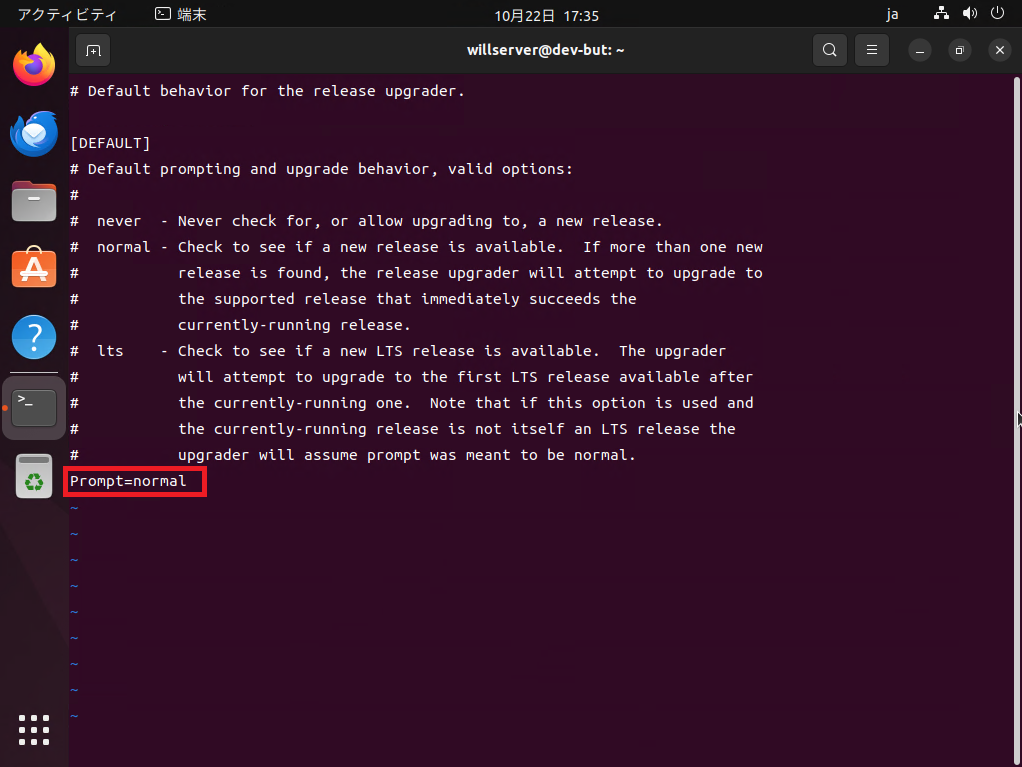
viで開いた[release-upgrades]ファイルの[Prompt=LTS]を[Prompt=normal]に変更して、[Esc]+[w]+[q]を押下してファイルを保存します。
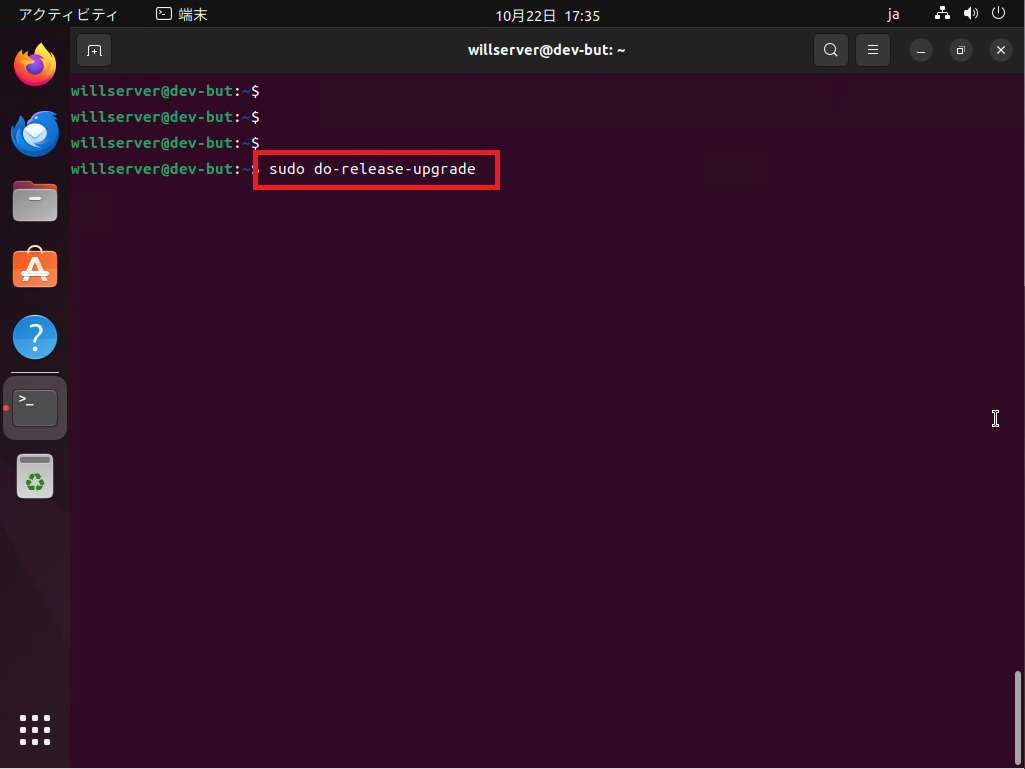
[release-upgrades]を変更したら再度[sudo do-release-upgrade]を実行します。
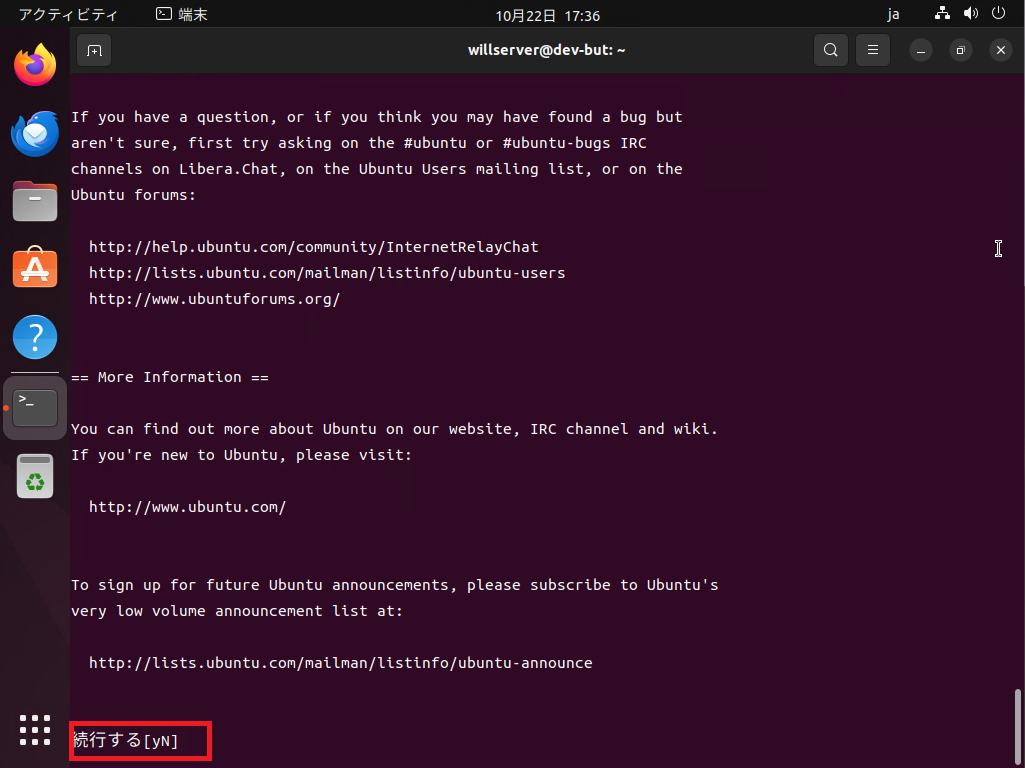
この後何回か確認が入ります。
1回目はUbuntuをアップグレードする的な旨のメッセージのため、[y]を押下し継続します。
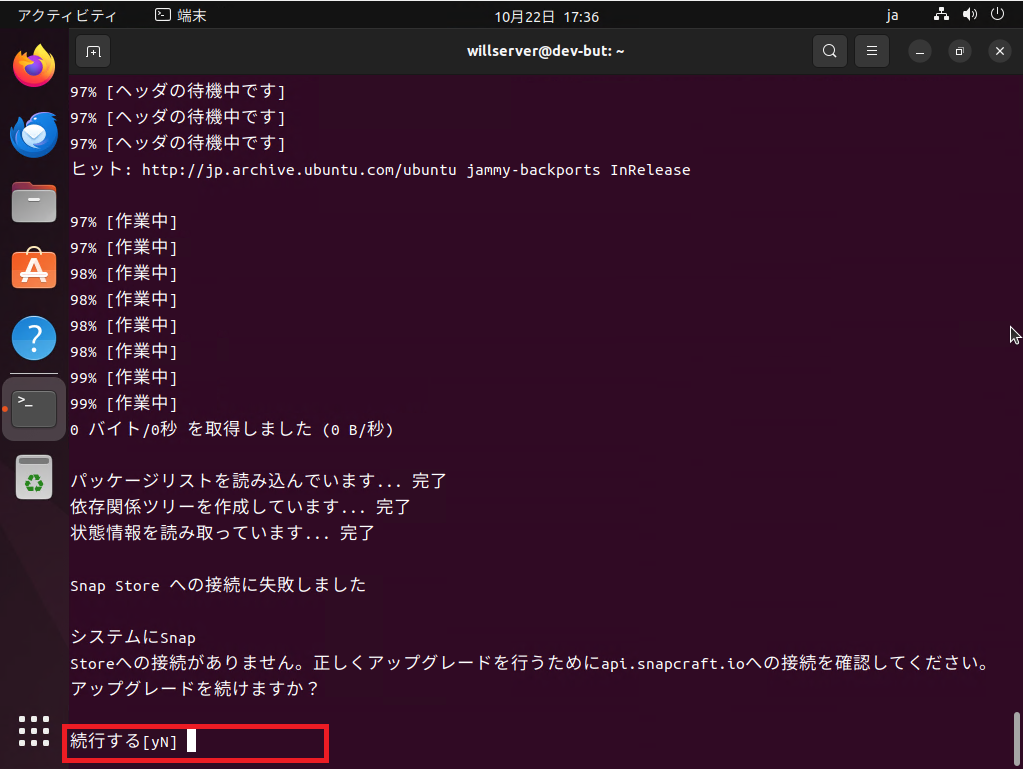
Snap Storeに接続ができない場合にもアップグレード継続の確認メッセージが表示されます。
[y]を入力してアップグレードを継続します。
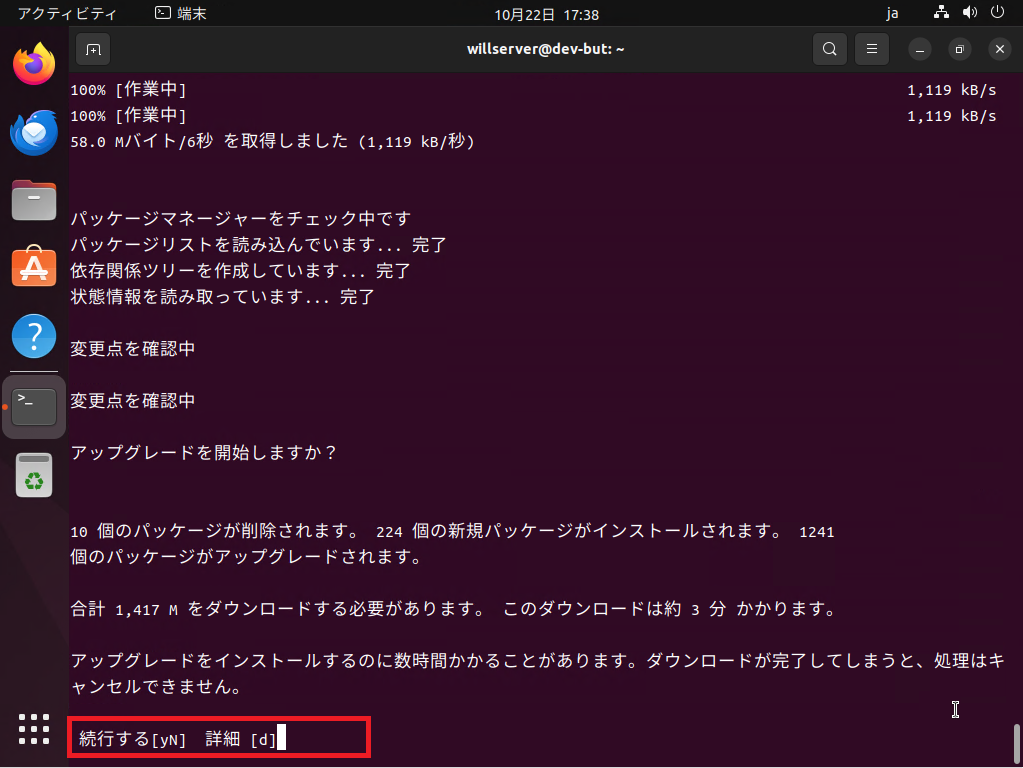
次にアップグレード開始の確認が入るため、[y]を入力してアップグレードを継続します。
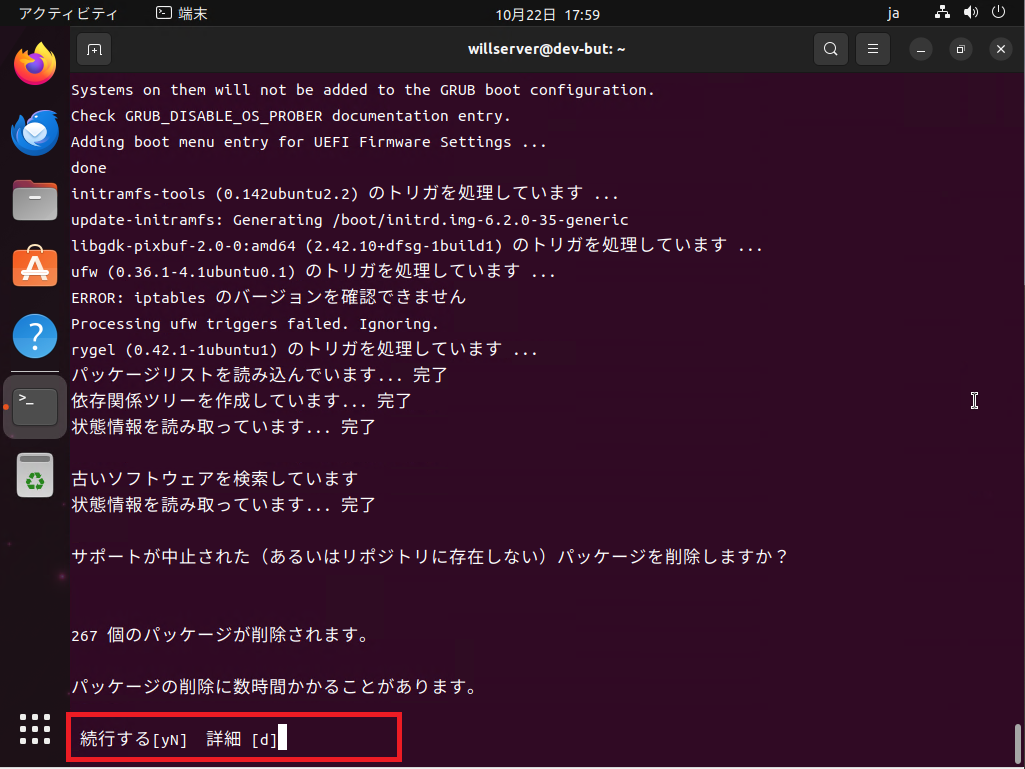
アップグレードに伴い、一部パッケージが削除される確認メッセージが表示されるため、[y]を入力しアップグレードを継続します。
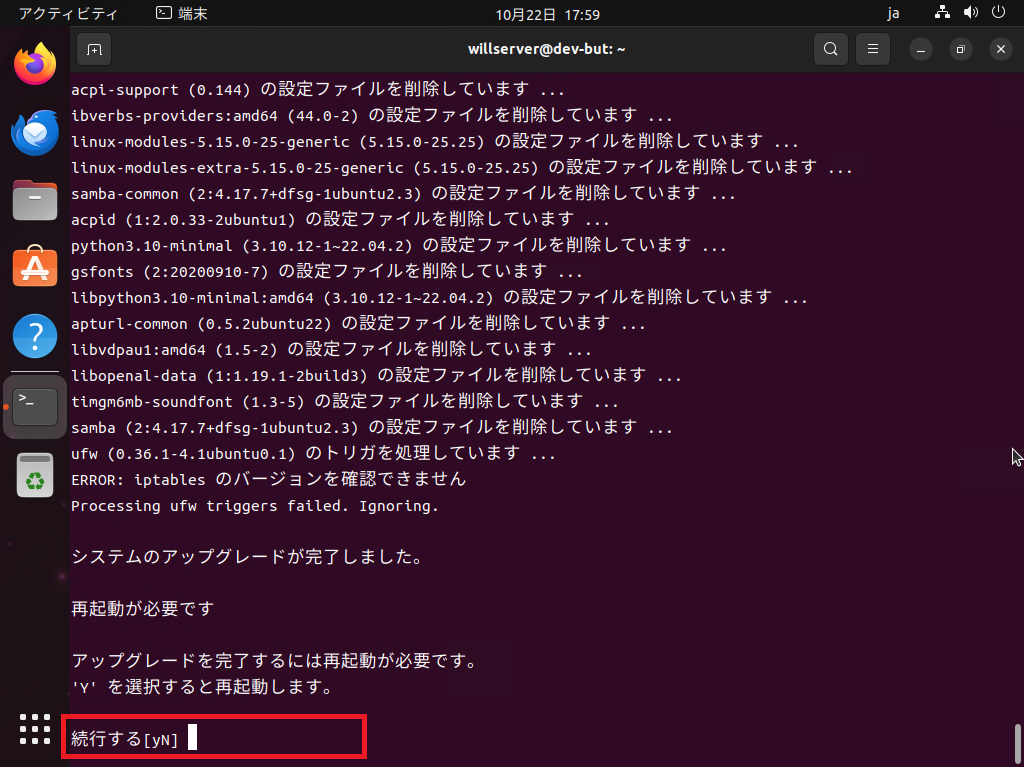
アップグレードが完了すると再起動を求められるため、[y]を入力して再起動します。
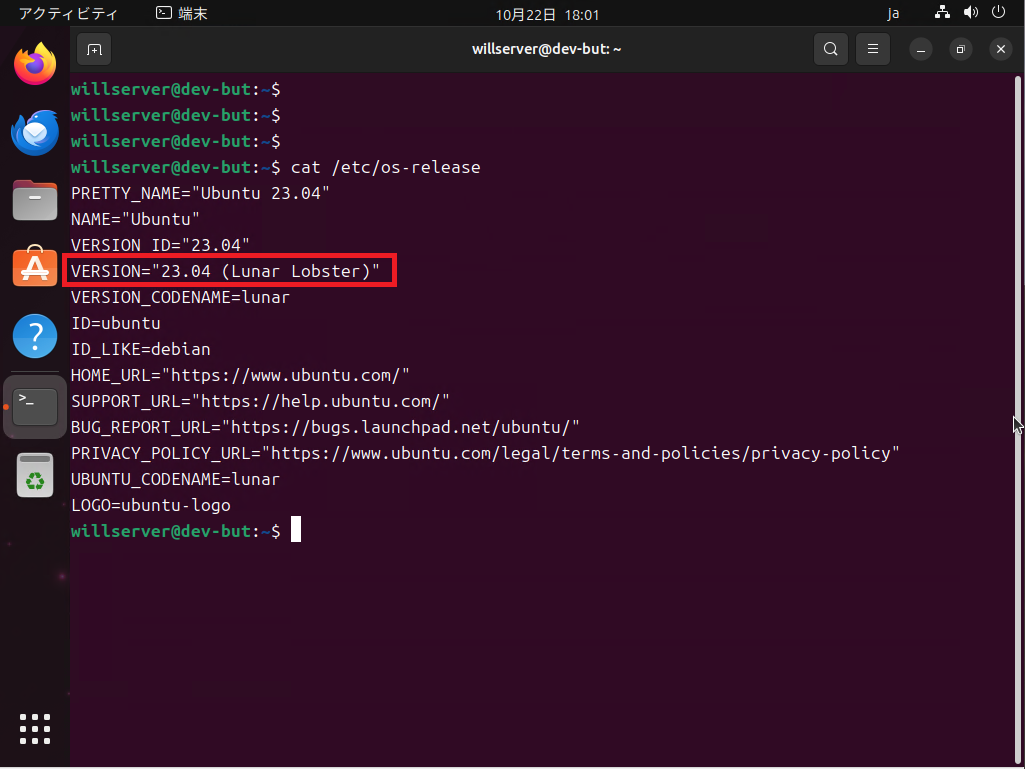
再起動後にログインし、Ubuntuのバージョンをすると23.04になっていました。
これは、アップデートを行ったOSがUbuntu 23.10を認識していないために行った事象だと思われます。
この場合、数日待つと最新版が下りてくるとネットに情報がありましたが、そんなの待っていられないため、コマンドのオプションを使用して23.10にアップグレードしたいと思います。
Ubuntu アップデート (23.04→23.10)
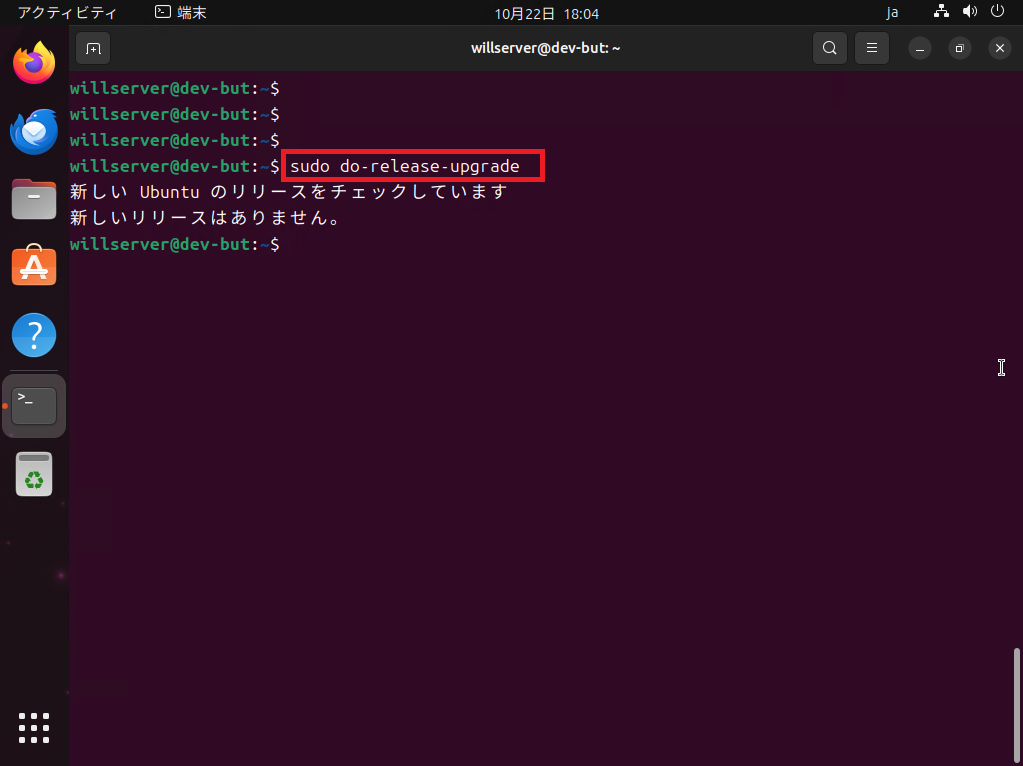
Ubuntu 23.04の状態で再度[do-release-upgrade]を実行すると、[新しいリリースはありません]と表示されます。
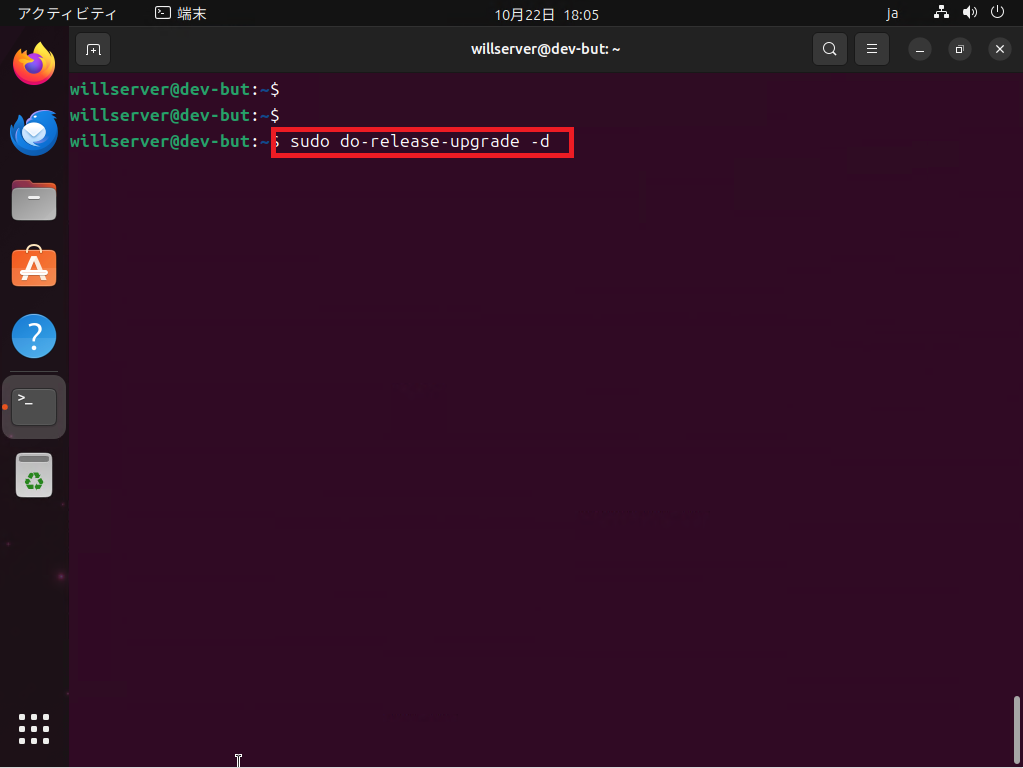
以下のコマンドを実行すると、最新のリリースにアップグレードすることができます。
$ sudo do-release-upgrade -d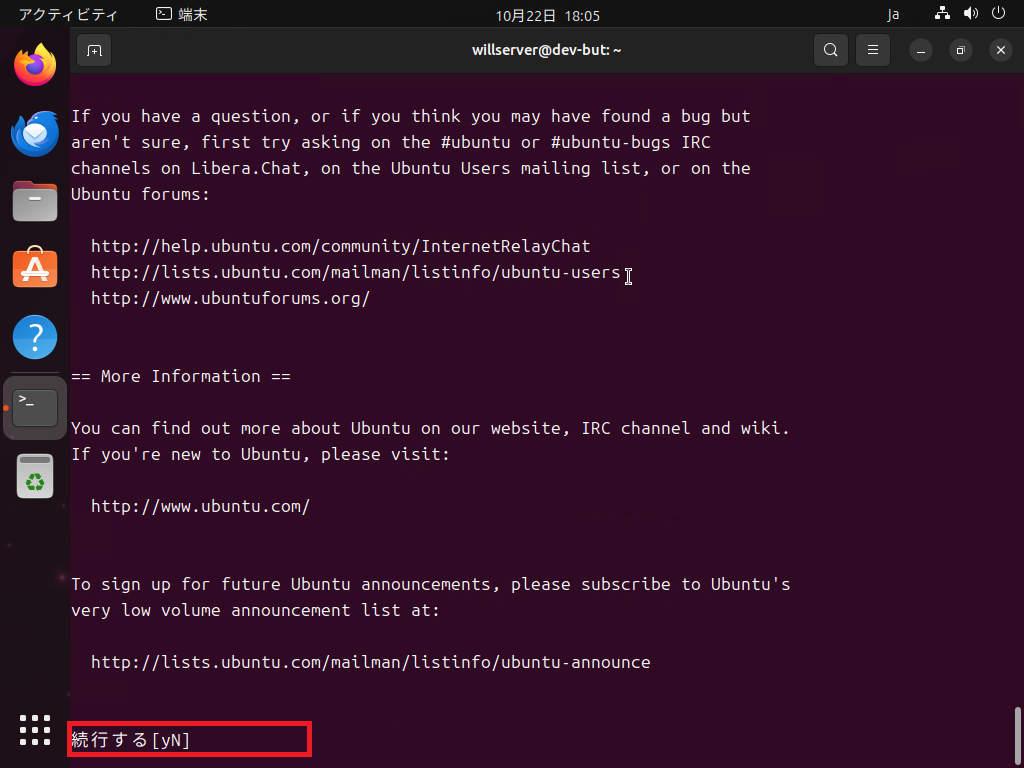
Ubuntu 22.04から23.04にアップグレードした手順と同様に複数回確認が入るため[y]を入力して進めていきます。
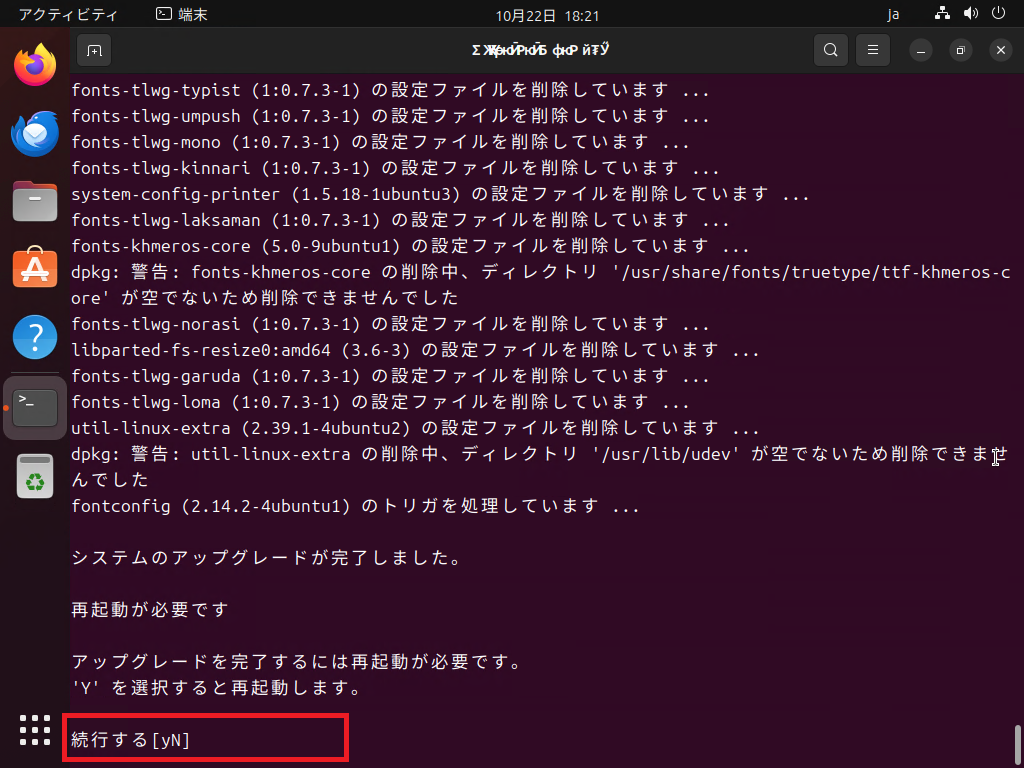
アップグレード後に再起動を求められるため、[y]を入力し再起動します。
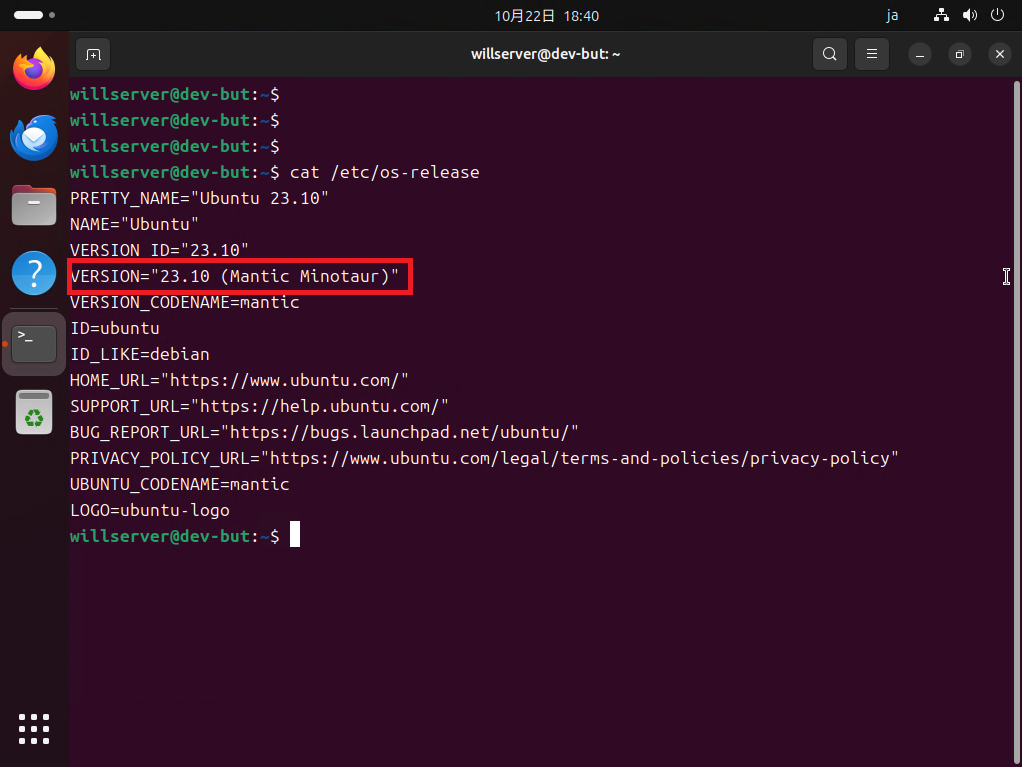
アップグレード後に再度ログインし、バージョンを確認します。
これで、Ubuntu 23.10になりました。
以上でUbuntuのアップグレードは完了です。
まとめ
今回は、Ubuntu 22.04から23.04を経由して23.10をインストールしてみました。
Ubuntu 23.10では新しいインストーラが導入されているらしいのですが仮想環境だとUbuntu 23.04の時から安定してインストールができなかったので、困っていましたが、22.04からアップグレードを重ね、23.10をインストールしました。
Ubuntu 23.04から23.10へのアップグレードは当環境だと20分ほどでアップグレードすることができました。
おまけ
本ブログではVMwareやWindows、Linuxのインストール手順等も公開しております。
インフラエンジニアとして有益な記事や無益なコンテンツも作成しておりますので、通勤時間や休憩時間、休日のスキマ時間等に合わせて読んでいただけると幸いです。
また、Youtubeで解説動画も鋭意作成中です。本ブログで記事にしているものも動画にしようと思っておりますので、よろしくお願いいたします。
willserverのnoteも開設したのでフォローお願いします。



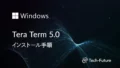

コメント